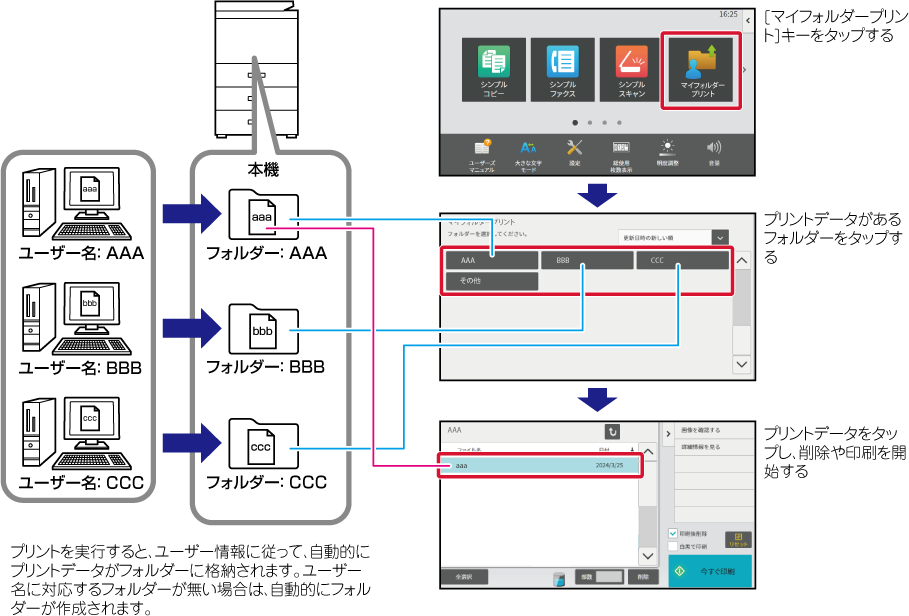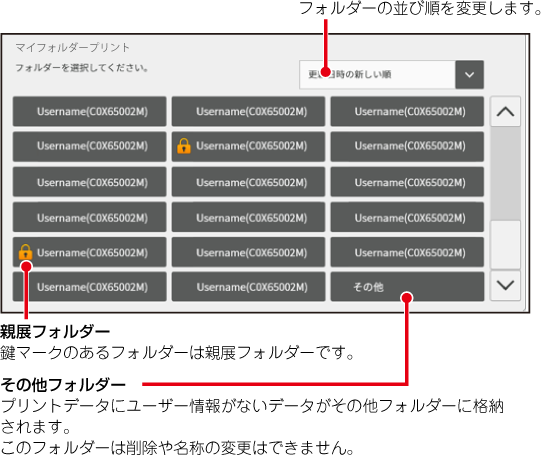マイフォルダープリント
マイフォルダープリントとは、プリントデータからユーザー情報を識別し、自動で利用ユーザーごとにフォルダーにプリントデータを保存する機能です。ユーザーは、本機にある自分のフォルダーからプリントデータを印刷します。
この機能を使ってプリントすると、初めて使用したユーザーのフォルダーは自動で生成され、フォルダーの生成を自分で作成する必要はありません。以降は、作成されたフォルダーにプリントデータが格納されます。
この機能を使用したいときは、「設定(管理者)」の[システム設定]→[プリンター設定]→[マイフォルダープリント設定]の[マイフォルダープリント]を有効にしてください。
- この機能はユーザー認証時では使用できません。また、プリントリリースの親機の機能やプリンタードライバーからのドキュメントファイリング機能と同時に使用することはできません。
- 工場出荷時、このマイフォルダープリントキーは表示されていません。このキーを表示させたいときは、「ショートカットキーを登録する」を参考にして表示してください。
フォルダー名について
フォルダー名は、使用しているユーザー名とコンピューター名が使用されます。フォルダーの命名規則は、「ユーザー名」、「ユーザー名とコンピューター名」とすることができます。
例:
ユーザー名がYAMADA
コンピューター名がComputer1
- ユーザー名のみをフォルダー名とする場合
フォルダー名:YAMADA - ユーザー名とコンピューター名をフォルダー名とする場合
フォルダー名:YAMADA(Computer1)
フォルダー名の命名規則を設定するときは...
「設定(管理者)」の[システム設定]→[プリンター設定]→[マイフォルダープリント設定]の[フォルダー名ルール]で設定します。
フォルダーについて
フォルダーは最大100個まで作成します。
フォルダー数が100を超えた場合は、以下の法則で削除されます。
- ファイルがないフォルダーで更新日時が古いフォルダー
- すべてのフォルダーでファイルがある場合は、更新日時が古いフォルダー
フォルダーは普通のフォルダー、親展フォルダーにかかわらず、削除されます。
工場出荷時、ファイルがないフォルダーはリストには表示されないようになっています。
ファイルがないフォルダーをリストに表示したい場合は...
「設定(管理者)」の[システム設定]→[プリンター設定]→[マイフォルダープリント設定]の[フォルダーが空の場合でもフォルダーを表示する]を有効にしてください。